电脑版抖音绿幕助手怎么设置
粉丝888获赞1.9万
相关视频
 08:37查看AI文稿AI文稿
08:37查看AI文稿AI文稿这节课来教大家如何利用绿幕助手在抖音的直播伴侣进行开播。那首先呢,我们要准备一台高性能的电脑,目前直播伴侣仅支持 windows 系统的电脑, 那还要准备安装绿木助手的手机,可以是安卓,可以是苹果。那第三个呢,就是还需要准备一个电脑使用的声卡,因为在直播伴侣上开直播呢,他的声音是从电脑录进去的,所以你在电脑上必须有一个麦克风或者声卡。 我们需要准备三步,其实非常简单,第一步呢是在电脑上安装抖音的直播伴侣,然后进行相关设置。第二步呢,将手机投屏到直播伴侣上或电脑上, 第三步调整相关参数就可以开播了。那么在抖音直播伴侣开播呢,有个条件是官方的条件,需要达到一千粉丝, 那么这里呢最难的一步就是第二步,怎么将手机投屏到电脑,这一步是对于很多人呢, 可能相比较比较难操作,有些人呢投投屏失败,投不了,识别不了。很多问题呢都是要么是数据接口的问题,要么是电脑驱动的问题。下面呢从下载安装到如何投屏来给大家演示一遍。首先我们打开电脑的浏览器,输入抖音点 com, 进入到抖音的官网,在官网的右上角找到关于抖音,关于抖音底下有一个关于,我们 到这个界面点击相关业务,在下方有一个系列产品,我们可以在这里看到一个直播伴侣,点击了解更多。到这个页面的时候呢, 咱们可以点击下载, 下载完成以后,我们找到安装包, 双击进行安装,我们可以更改安装目录,如果对这一步不太懂的话,我们直接点击按下一步。 安装完成之后呢,我们点击完成,它会自动运行直播伴侣, 打开抖音的直播伴侣,首次呢需要你登录选择你的直播平台,我们可以使用抖音号或者抖音火山版 或者西瓜视频进行登录,我们勾选抖音,拿出手机,打开抖音 app 来扫描这个二维码。 登录成功之后呢,你们看到的就是这样一个界面,在这个直播伴侣的右上角可以看到我们登录的账号是你的抖音昵称。 在直播伴侣整个框架中呢,一共有五个板块,左上角是咱们的图层来源,在这里可以添加直播画面,可以切换直播伴侣的场景。 左下角是直播工具,在直播过程中可以去上下架商品,可以连麦,可以打 pk, 可以发福袋。 在右上角是直播之后的在线观众,右下角呢是观众和你的互动消息,那中间这一块就是咱们的画面园,用户看到的画面也是来自 中间这个画面的板块。我们怎么将绿木助手投屏上来呢?首先在左上角我们先切换到竖屏模式,在常规模式这里呢,右边有一个横竖屏的切换按钮,我们点一下。 切换成竖屏之后,在中间这里可以点击直播画面,我们也可以从左上角这一块点击下方的添加素材, 在添加素材这里呢,它提供了非常多的板块,有摄像头,游戏进程窗口,我们只需要去勾选下方的 ios 或者安卓,你是什么手机就点哪个图标这里呢,我以苹果 我手机为例,我们又点这个投屏, ios 点一下,进来之后会出来一个小窗口,可以看到,我们可以选择有线投屏或者无线投屏。 有线投屏呢,是将手机用 usb 数据线与电脑连接,如果是首次使用,可以看到它会给你一个提示,需要下载一个驱动,我们点击下载, 在这个过程中不要去操作电脑,在安装过程中,如果需要你操作,我们就一直点下一步, 在这里许可协议呢,我们勾选我接受,然后再点下一步, 好安装完成,我们 点击结束,那么这个时候我们把这个窗口给关掉,然后投屏。这里呢,点一下,在右边有一个垃圾桶的图标,我们点一下删除,先把它给删掉,然后我们重新添加 点击 ios, 这个时候在选择有线投屏的时候呢,他就不会再提示你没有安装驱动了。好了,我们看这个选项,有线投屏,在下方可以选择解码方式,默认呢,不要去更改投屏分辨率幺九二零乘以幺零八零, 在下方的投屏帧率呢,六十是最好的,但是前提条件你的电脑配置一定要高,因为现在我给你们演示使用的是电脑的虚拟机,这个虚拟机配置不够高,可以在直播伴侣你的账号里程看到,下方呢有一个帧率, 如果电脑性能比较好,这里平均是三十左右,如果电脑不好呢,就会像我这样啊,三五七八这样,这样在直播过程中是非常卡,就像打游戏非常卡画面一样。如果你的电脑配置不够高呢,就不建议你使用直播伴侣来进行开播了, 好确认设置完成这些参数之后呢,我们就点击开始投屏,点击之后拿出你的手机,用数据线插到电脑上,再与手机连接, 苹果手机呢,连上数据线之后,会提示是否信任此电脑,我们一定要点一下信任。 投屏上来以后呢,可以发现你的手机大小 和这个画布大小不一样,那么也就是你在直播的时候呢,别人看到你的直播间画面不全,两边有黑边,在直播伴侣这里呢,我们可以对画面进行拉伸, 那么间接的可以理解为进对画面进行裁剪,那就会导致直播手机的画面呢,会有一部分被剪掉了,但这样并不影响,因为在绿幕助手的直播间,别人也不知道你露了多少画面,直到你感觉到这个手机画面呢撑满了整个画布, 这个时候再打开礼物助手进入到直播间来,那么在直播过程中呢,别人看到的画面就是满屏的,至此这个投屏就结束了,如果投屏失败, 那么安卓手机呢,需要安装一个投屏助手,苹果手机如果失败的话,就多尝试拔插手机, 直到投屏成功。那么设置完成之后,我们点击下方的开始直播就可以了。如果你使用了声卡,我们在直播伴侣的下方点击这个音频的图标, 会弹出一个直播设置的对话框,在这里有一个声音设置音频, 咱们直播呢,声音是从电脑这边传出去的,所以如果说你电脑没有声卡,在直播过程中,用户是听不到你说话的声音的,在下方有个投屏的选项,如果你不想让别人听到咱们手机播放的声音,在这里就改成禁止监听和输出。 如果你想让别人听到咱们手机内播放的声音,我们可以改成仅输出不监听,改完后他是实时生效的。 那关于声卡的设置呢?你插上之后,在上方会有个选项,因为这里我没有插,所以没有选项。好了,设置完成之后,我们点击下方的开始直播就可以了。如果需要进行上下架,商品发福袋在左下角这里,我们点击对应的图标。
48晓俊来了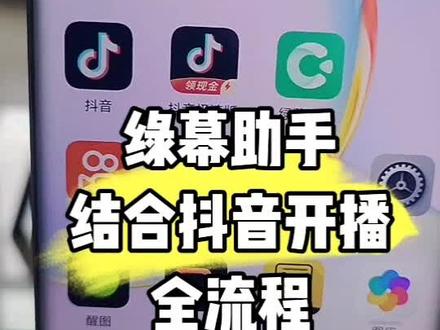 03:45
03:45 04:09查看AI文稿AI文稿
04:09查看AI文稿AI文稿下面来学习如何添加背景,首先打开绿幕助手,进到首页,点击屏幕正下方的绿色 logo, 进到我们的虚拟直播间, 先看怎么抠图抠像的,看到屏幕正上方有实景绿木 ai, 实景就是我们现在的真实场景啊,身后是一块绿布,如果我们有绿布的情况下呢,我们点击绿幕,那么你是可以去抠像的,但是你没有绿布的情况下啊,没有绿布的情况下,我们点击 ai 去抠像, 继续看我们屏幕在蓝右侧的场景点管理背景 点添加背景组,这里呢,给我们的背景组去取一个名字,取好名字我们就进到了素材库,我们官方提供的背景的素材分类,右边相机挑选自己手机里的视频 和图片素材,现在我们来添加一些官方提供的素材,这里呢,我之前我觉得很好看,那么你在外面可能看不出来对不对?我们下载好之后呢,会有绿色对勾,我们直接点进去呢,你可以查看,查看是什么样的一个背景, 如果是你喜欢的呢,你就把它勾选上,不是你喜欢的呢,那就不要勾选他,这是勾选,这是没有勾选。接着我们来添加手机里的图片和视频。 好,我们现在有十个,我们直接点添加添加法就会返回到我们的我的背景里,现在呢多了一个风景的分组,里面有有十张背景, 我们现在返回到虚拟直播间去,让他显示出来。现在返回到虚拟直播间呢,我们左右滑动屏幕切换我们的背景。公主 是不是左右行的屏幕呢,就切换到了我们刚才去上传的风景的分组内,现在呢,我们来上下滑动屏幕切换同组的背景图, 我们不管是上滑还是下滑,我们都可以切换啊,这个同组的背景,我们上传好背景呢,返回到去你直播间之后,我们只需要记住啊,我们左右滑动屏幕去切换我们的背景分组,我们上下滑动屏幕去切换我们的背景图,同组的背景图 就可以。现在来看当前的背景呢是有背景声音的,我们双击屏幕的左下角打开我们的背景音量,或者呢双击屏幕的左下角 去关闭我们的背景声音,或者点到我们的设置点声音设置 背景音量呢,去给它打开这个背景量可以自己调整,我们可以调到百分百,也可以调到十八,可以调小一些,或者像我刚才一样拉到零,可以直接把我们的背景声音去关掉。那么背景呢,可以去自动轮播,我们点到设置 这里的功能开关,第一个设置就是背景轮播,开启后,背景自动循环切换去打开,打开这里的背景轮播时长呢会是自动默认的,显示的是三秒,就是说当前的背景呢,当前背景播放完的三秒后会切换,自动去切换下一个场景, 这里的轮播时长我们可以自己去设置,我们可以选择设置为三十二秒后就轮播下一个场景,或者呢六十秒后切换下一个场景,或者呢再拉回一秒,这个都是自定义的 电影轮播,不需要的话我们可以再去关掉它。那么如果我们有不喜欢的背景组或者哪个背景不想要了,怎么去删掉呢?我们点到场景管理背景, 现在我们来删背景组二。点进管理背景之后,我们直接点击最右点右上角的这个编辑勾选上我们的背景组二,去删掉他。 好,这是我们怎么去删除?一个组现在只剩两个分组了,但是现在风景组内我也有一张背景,我不喜欢,我想把它删掉。那我们需要单独的点到风景组内, 然后他右上角的编辑勾选上我们不喜欢的这个素材呢?去给他删掉,我们现在就只剩八张了。
324关小朱什么事
猜你喜欢
- 1157⭐️














